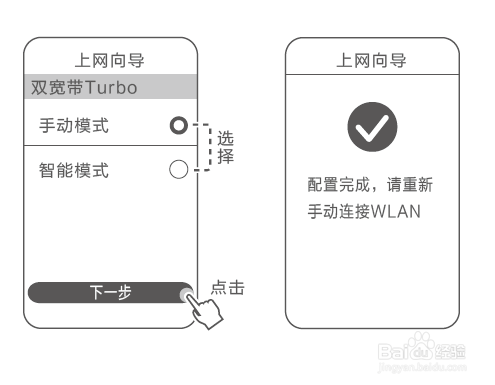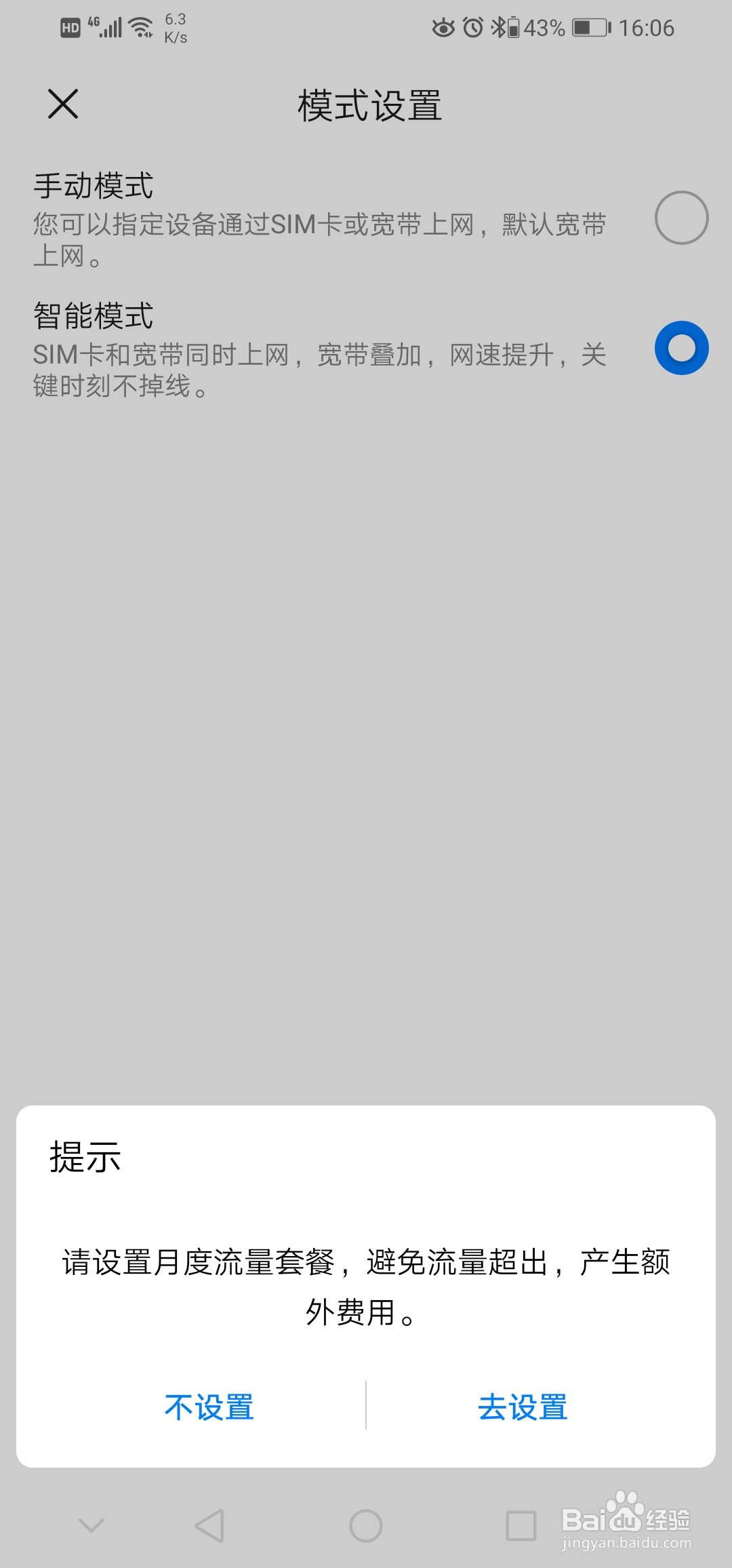1、双宽带Turbo是CPE的特色新功能。可以实现SIM卡和有线网络同时上网,叠加网速,双宽带互备份,任一条宽带中断,自动切换到另一路。具体来讲,双宽带Turbo有如下两个模式:手动模式和智能模式。 手动模式:可以指定接入设备选择宽带上网优先或者SIM卡上网优先。比如选择宽带上网优先时,这时候如果宽带网络发生故障,会自动切换到SIM卡上网。智能模式:同时使用SIM卡和宽带网络上网,实验室环境下用户在使用在线视频或下载视频时,路由器会将视频数据智能(根据目的IP)的分流到有线宽带和SIM卡上,实现宽带提速30%。
2、首次配置双宽带Turbo步骤如下(以华为4G路由2 Pro为例,其他CPE产品步骤类似):
3、插卡:按照图示方向插入SIM卡(芯片朝上,缺口朝里)。
4、连接有线宽带
5、接通电源
6、手机连接CPE的无线网络,默认的无线网络名称请查看CPE的铭牌,默认无密码。
7、打开浏览器,页面自动跳转至上网向导。(若未跳转,请输入192.168.8.1)
8、配置宽带,输入您宽带运营商的帐号及密码。
9、若无需输入宽带帐号密码,将自动跳过此步骤。
10、设置WLAN密码和设备登录密码。
11、设置双宽带Turbo,设置完成后使用新的WLAN密码重新连接CPE的无线网络就可以上网了。
12、首次配置完成后,如果后续想要变更双宽带Turbo的配置,可以使用华为智慧生活app根据需要重新设置,具体步骤如下:
13、手机连接到CPE的 Wi-Fi。
14、打开手机中的华为智慧生活 APP,登录与CPE绑定的华为帐号。
15、在首页家居点击您需要设置的CPE,即可进入CPE管理页面
16、点击双宽带Turbo,进入双宽带Turbo设置界面。
17、点击模式设置,进入模式设置界面,根据自己需要选择智能模式。 选择智能模式时,app会弹出设置月度流量套餐的提醒,用户根据自己需要选择设置或者不设置月度流量套餐。
18、设置后切换到智能模式,完成双宽带Turbo设置。
19、可以设置双宽带Turbo的前提必须是既插入了可以正常使用的SIM卡也接入有效的运营商宽带。
20、图片、UI界面截图等仅供参考,请以实际的产品、UI界面为准。